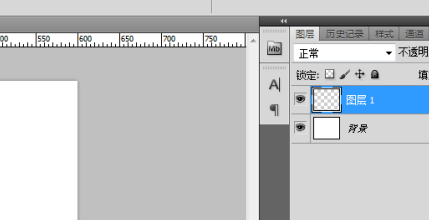PS如何制作星球图形
1、步骤:1、打开PS新建画布,并新建图层。2、打开画笔工具,右击设置大小合适的额鹿赤柝画笔,选择柔边缘画笔,模式选择溶解。3、在画肯荟卯混布上点击一下,出现一个溶解的圆。4、然后执行滤镜-扭曲-旋转扭曲。数值调到最小(或者最大)。5、新建图层,并点击渐变工具,选择径向渐变,给图层拉一个渐变。6、然后右击创建剪切蒙版,调整一下剪切蒙版图形的大小,合并图层。7、背景图层填充一个黑色(颜色自定),然后ctrl+t对图形进行变形,调整一下形状,简单的银河图形就做好了。
2、打开PS新建画布,并新建图层。
3、打开画笔工具,右击设置大小合适的画笔,选择柔边缘画笔,模式选择溶解。
4、在画布上点击一下,出现一个溶解的圆。
5、然后执行滤镜-扭曲-旋转扭曲。数值调到最小(或者最大)。
6、新建图层,并点击渐变工具,选择径向渐变,给图层拉一个渐变。
7、然后右击创建剪切蒙版,调整一下剪切蒙版图形的大小,合并图层。
8、背景图层填充一个黑色(颜色自定),然后ctrl+t对图形进行变形,调整一下形状,简单的银河兔脒巛钒图形就做好了。
声明:本网站引用、摘录或转载内容仅供网站访问者交流或参考,不代表本站立场,如存在版权或非法内容,请联系站长删除,联系邮箱:site.kefu@qq.com。
阅读量:33
阅读量:59
阅读量:28
阅读量:44
阅读量:43